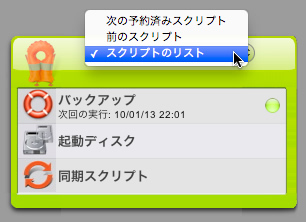Personal Backup 環境設定
Personal Backup 環境設定
ログ環境設定
Personal Backup では、ログの表示方法やスクリプトの予約方法をカスタマイズするためのオプションを環境設定で設定できます。環境設定を開くには、「Personal Backup」 > 「環境設定…」と選択するか、Command-,(コンマ)キーを押します。「環境設定」ウインドウが開きます。
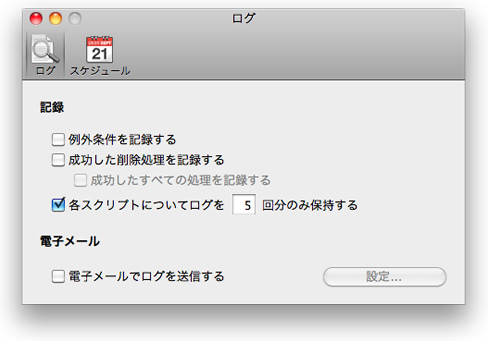
「ログ」環境設定の「記録」セクションでは、ログに記録する情報の種類を増やしたり減らしたりできます。最初のオプション「例外条件を記録する」をチェックすると、スクリプトを設定したときに「例外条件」オプションで作成した選択条件が記録されます。(「スクリプトオプション」の「例外条件」セク ションを参照してください。)2 番目のオプション「成功した削除処理を記録する」は、スクリプトによりソースあるいはコピー先から削除されたファイルが記録されます。3 番目のオプション「成功したすべての処理を記録する」は、2 番目のオプションをさらに拡張するもので、削除だけでなくファイルのコピーやフォルダの作成など、スクリプトが操作したことすべてが記録されます。
以上最初の 3 つのチェックボックスのいずれかをチェックすると、「ログ」ウインドウに新たに「詳細を表示」ボタンが追加されます。「詳細を表示」ボタンをクリックすると、環境設定で記録するよう指定した詳細の記録が表示されます。もう一度クリックすると、この詳細が隠されます。
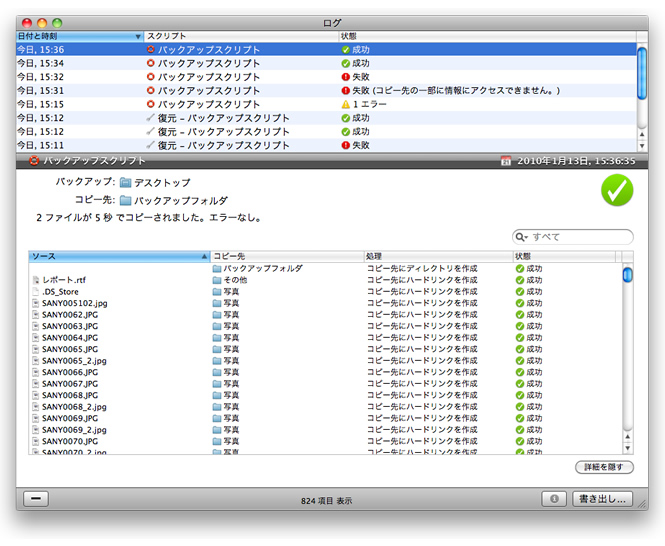
「各スクリプトについてログを ___ 回分のみ保持する」オプションをチェックすると、利用価値のない古い情報を破棄できます。これにより「ログ」ウインドウをより管理しやすい状態に保つことができます。(デフォルトでは、Personal Backup は各スク リプトについて最新からさかのぼり 5 つログだけを保持します。)
また、スクリプト完了後に指定した受信者に電子メールでログのコピーを送信させることも可能です。まず、「電子メールでログを送信する」チェ ックボックスをチェックして、「設定…」ボタンをクリックします。表示されたウインドウにメッセージの送信元と宛先の詳細を記入し、さらにメールサーバがメッセージ送信に必要とする詳細を記入します。(詳細は、電子メールの管理者に問い合わせください。)「設定をテスト」ボタンをクリックすれば、設定した電子メールの構成を使用して、メールが実際に送信されるかどうかをテストすることができます。結果が出るまで 1 分ほど待たなければならない場合があります。結果はダイアログボックスに表示されます。
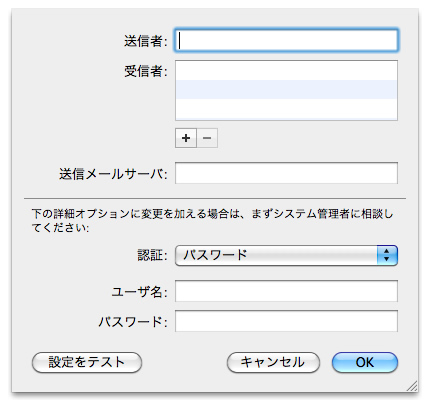
受信者を追加するには、「受信者」ボックスの下にある「+(プラス)」ボタンをクリックします。受信者はいくつでも追加することができます。受信者を除去するには、「-(マイナス)」ボタンをクリックします。
スケジュール環境設定
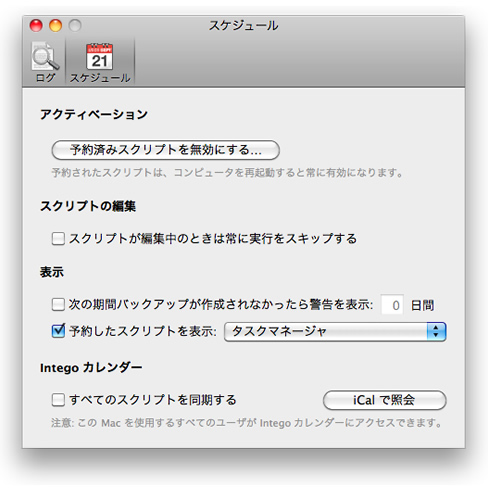
環境設定ウインドウの上部にある「スケジュール」ボタンをクリックすると、4 つのカテゴリに分けられたオプションが表示されます。
- アクティベーション:「予約済みスクリプトを無効にする…」ボタンですべての予約が停止します。「予約済みスクリプトを有効にする」という名前に変わったこのボタンを再度クリックするまで、すべての予約が停止します。バックアップや同期を行う唯一の方法は、Personal Backup を開き、スクリプトを選択して「実行」ボタンをクリックするか、あるいは Intego メニューからスクリプトを選択することです。実行に失敗する予約、予期せず実行される予約はセキュリティ問題を引き起こす恐れがあります。よって、この設定を変更するためには、パスワードを入力する必要があります。どの場合においても、予約はすべて Mac を再起動すると再び有効になります。
- スクリプトの編集:「スクリプトが編集中のときは常に実行をスキップする」チェックボックスをチェックすると、スクリプトが編集モードで選択されている間は、そのスクリプトが突然実行されないようにします。このチェックボックスをチェックした場合は、スクリプトを編集していない時には、常に Personal Backup を終了しておくのが賢明です。そうしないと、予約されているスクリプトを気付かずに選択したままにしてしまい、必要なスクリプトが予定通りに実行されない結果になる可能性があります。
- 表示:最初のオプション「次の期間バックアップが作成されなかったら警告を表示:」で、指定した日数の間バックアップをしないと、警告ダイアログボックスを表示するよう設定できます。次のオプション「予約したスクリプトを表示:」には選択肢が 2 つがあります: 「Personal Backup」と「タスクマネージャ」。「Personal Backup」を選択すると、予定したスクリプトが実行されたときに Personal Backup が開き、Personal Backup のウインドウでスクリプトの進行状態を確認することができます。「タスクマネージャ」を選択すると、小さな「タスクマネージャ」ウインドウが表示されます。
- Intego カレンダー:最初のオプション「すべてのスクリプトを同期する」で、 カレンダーが作成されます。「iCal で照会」ボタンをクリックすると、Mac OS X の iCal が開き、予定されているスクリプトの日付と時刻をすべて表示した Intego カ レンダーが作成されます。このカレンダー使って、どのスクリプトが予定されているか確認し、バックアップを管理することができます。
Personal Backup ウィジェット
Personal Backup では、スクリプトの情報を表示するいくつかの Dashboard ウィジェ ットがインストールされます。ユーザは Dashboard からこれらのウィジェットをコントロールできます。(これらのウィジェットは、Intego ウィジェットや NetUpdate ウ ィジェットとは別にインストールされる Personal Backup 専用のウィジェットです。Intego ウィジェットや NetUpdate ウ ィジェットについては、Intego クイックスタートガイドを参照してください。)Personal Backup ウィジェットは下図のようなものです:
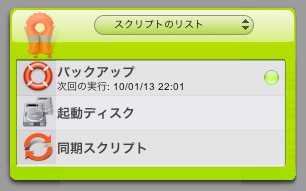
このウィジェットには、Personal Backup で設定した全スクリプトと、(スクリプトを実行したことがある場合は)最後の実行、および予定されているスクリプトの次の実行予定が表示されます。
Personal Backup ウィジェットの一覧で、スクリプト上にをカーソルを移動して「実行」ボタンを表示し、そのボタンをクリックすれば、Personal Backup ウィジェットからそのスクリプトを起動することができます。

スクリプトが起動し、ウィジェットにはその進行状況が表示されます。
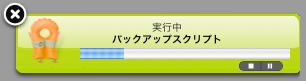
必要であれば、該当するボタンをクリックして、スクリプトを一時停止あるいは停止することができます。スクリプトが終了すると、ウィジェットがスクリプトが終了した旨と、エラーの有無をお知らせします。
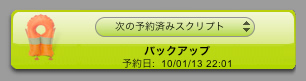
Personal Backup ウィジェットは、いずれかのスクリプトにエラーが起こったかどうかも表示します。エラーが起こった場合、スクリプトの名前の右側に赤い点が表示されます。Personal Backup を開き、スクリプトのログをチェックしてそのエラーが何であるかを探す必要があります。
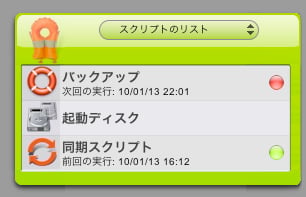
最後に、ウィジェットの上部にあるポップアップメニューで、何を表示するかを選ぶことができます。ポップアップメニューには、前のスクリプト(最後に実行したもの)、次の予約済みスクリプト、スクリプトのリストがあります。